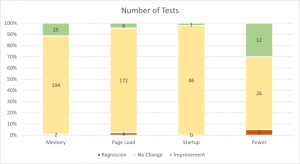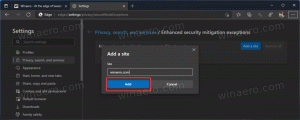विंडोज 11 में फाइल कॉपी नेम टेम्प्लेट कैसे बदलें
आप विंडोज 11 में फाइल कॉपी नेम टेम्प्लेट को बदल सकते हैं। जब आप इसे उसी फ़ोल्डर में कॉपी करते हैं, तो यह आपको एक्सप्लोरर द्वारा निर्दिष्ट फ़ाइल के नाम को अनुकूलित करने की अनुमति देगा, उदा। साथ Ctrl + सी/Ctrl + वी या ड्रैग एंड ड्रॉप के साथ।
विज्ञापन
जैसा कि आप पहले से ही जानते होंगे, यदि आप खींचें और छोड़ें उसी फ़ोल्डर में एक फ़ाइल, विंडोज 11 एक्सप्लोरर कॉपी की गई फ़ाइल को "फ़ाइल नाम - कॉपी" नाम देगा। अगली फ़ाइल प्रतियों को फ़ाइल नाम - प्रतिलिपि, फ़ाइल नाम - प्रतिलिपि (2), और इसी तरह नाम दिया जाएगा।

आप फ़ाइल प्रतियों के लिए टेम्पलेट को अनुकूलित कर सकते हैं, इसलिए फ़ाइल एक्सप्लोरर प्रत्येक फ़ाइल के लिए एक कस्टम नाम का उपयोग करेगा।

विंडोज 11 में फाइल कॉपी नेम टेम्प्लेट बदलें
- को खोलो पंजीकृत संपादक; उसके लिए, दबाएं जीत + आर और टाइप करें
regedit. - निम्न पथ पर जाएँ:
HKEY_CURRENT_USER\SOFTWARE\Microsoft\Windows\CurrentVersion\Explorer. - यहां, राइट-क्लिक करें एक्सप्लोरर कुंजी बनाएं, और चुनें नया > कुंजी और इसे नाम दें नामकरण टेम्पलेट्स.

- अंत में, के दाईं ओर नामकरण टेम्पलेट्स कुंजी, एक नया स्ट्रिंग (REG_SZ) मान बनाएं और इसे नाम दें कॉपीनामटेम्पलेट.

- निम्न डिफ़ॉल्ट टेम्पलेट का उपयोग करके इसका मान डेटा सेट करें:
%s - कॉपी. यह डिफ़ॉल्ट मान है जिसे आप बदल सकते हैं, कह सकते हैं,%एस. यह "- कॉपी" नाम एक्सटेंशन को हटा देगा।
- फ़ाइल प्रतियों को अब फ़ाइल नाम (2), फ़ाइल नाम (3) और इसी तरह नाम दिया जाएगा।

आप कर चुके हैं! परिवर्तन तुरन्त लागू होगा। आपको Windows 11 से साइन आउट करने या ऑपरेटिंग सिस्टम को पुनरारंभ करने की आवश्यकता नहीं है।
आप "के पहले या बाद में कुछ अतिरिक्त पाठ जोड़कर, प्रतिलिपि नामकरण टेम्पलेट को और अधिक अनुकूलित कर सकते हैं"%एस" तर्क। तो इसका उपयोग कॉपी किए गए फ़ाइल नाम में किया जाएगा।
CopyNameTemplate मान के उदाहरण
यदि आप सेट करते हैं कॉपीनामटेम्पलेट मूल्य डेटा
%s. का डुप्लीकेट
या आप इसे बदलते हैं कॉपीनामटेम्पलेट मूल्य डेटा
%s (डुप्लिकेट)
इस नई नामकरण योजना के साथ, जब आप एक ही फ़ोल्डर के अंतर्गत फ़ाइल प्रतिलिपियाँ बनाते हैं, तो उनका नाम इस प्रकार रखा जाएगा
- फ़ाइल का नाम
- फ़ाइल का नाम (डुप्लिकेट)
- फ़ाइल का नाम (डुप्लिकेट) (1)
- फ़ाइल का नाम (डुप्लिकेट) (2), इत्यादि।

आपके द्वारा किए गए परिवर्तनों को पूर्ववत करने के लिए, बस इसे हटा दें कॉपीनामटेम्पलेट किसी भी समय रजिस्ट्री से स्ट्रिंग मान।
बस, इतना ही।